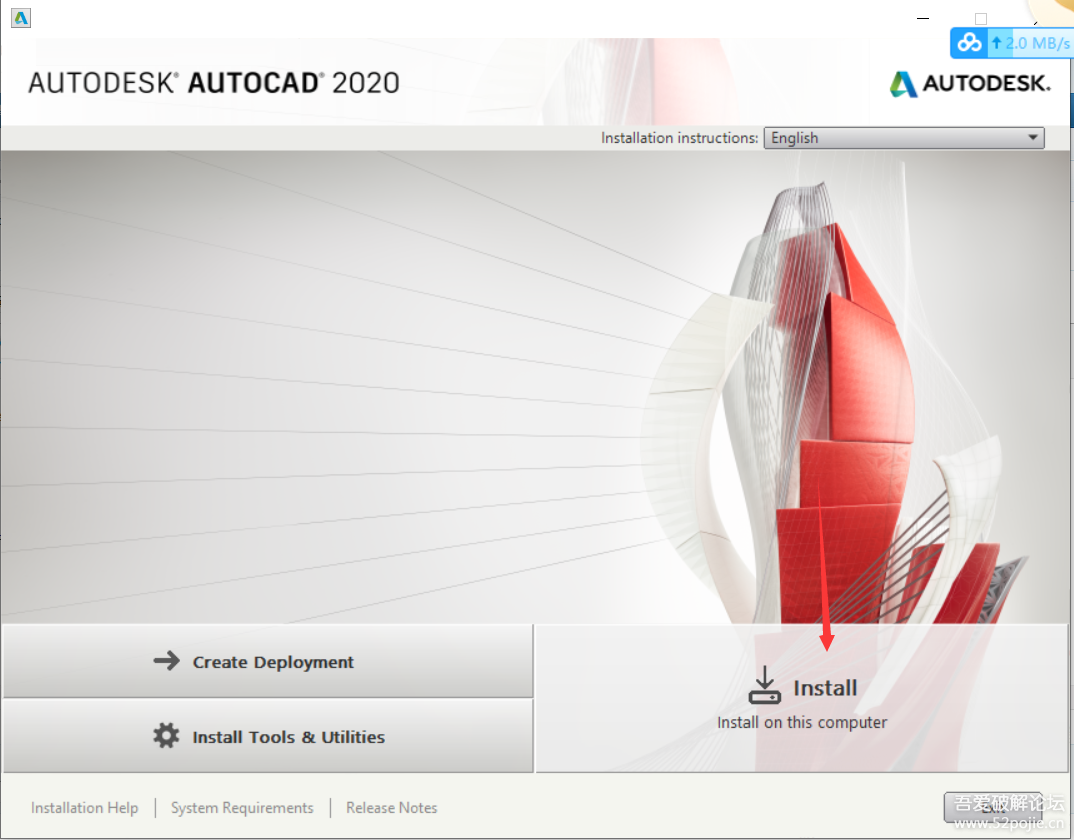CAD文字作为图纸中标注尺寸、说明工艺、填写标题栏的核心元素,其插入方式与格式管理直接影响设计效率。那么,CAD怎么插入文字?接下来,基于浩辰CAD软件,给大家分享CAD插入文字的方法步骤。
CAD插入文字的方法步骤:
1、单行文本(DT/TEXT命令)
(1)启动命令
打开浩辰CAD后,新建/打开图形文件,在命令行输入DT或TEXT,按回车键确认。
(2)指定参数
根据命令提示,在图纸中指定文字起始位置,输入文字高度,输入旋转角度值。
(3)输入内容
在命令行输入文字,按回车键换行,双击回车键结束命令。

2、多行文本(MT/MTEXT命令)
(1)启动命令
打开浩辰CAD后,新建/打开图形文件,在命令行输入MT或MTEXT,按回车键确认。
(2)定义文本框
拖动鼠标绘制文本框范围。
(3)输入内容
在弹出对话框中输入文字,在【文字编辑器】中设置相关参数:
格式调整:字体、字号、颜色、字间距、行距。
符号插入:直径符号、度数符号。
段落对齐:左对齐、居中、右对齐。

CAD插入文字主要通过单行文字和多行文字两种命令实现,以上给大家分享了详细操作步骤,希望本节CAD插入文字方法技巧对大家有所帮助。